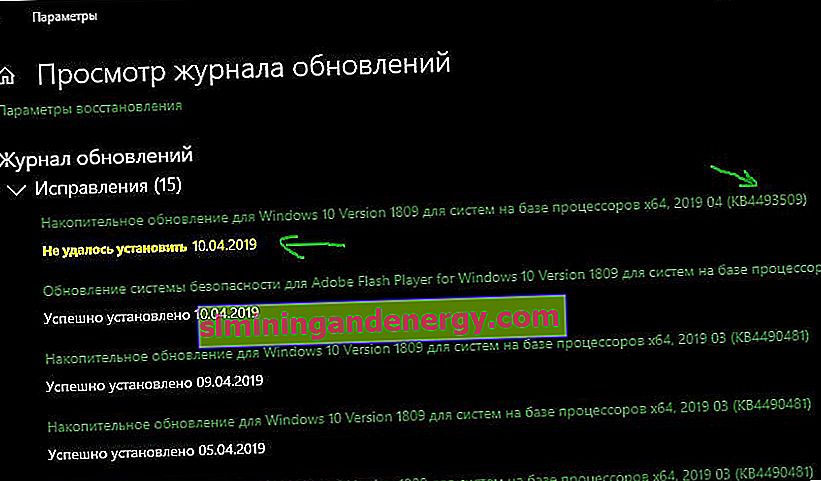Frustrujący kod błędu 0x80004005 w systemie Windows 10 może występować w kilku odmianach i jest ogólnie klasyfikowany jako „niezdefiniowany błąd”, co utrudnia zrozumienie źródła tego błędu. Błąd 0x80004005 może wystąpić, gdy użytkownik nie może uzyskać dostępu do folderów współdzielonych lub dysków przez sieć, maszyn wirtualnych, takich jak Virtual Box. Ale to nie wszystko, ten błąd pojawia się również podczas instalowania aktualizacji systemu Windows w „centrum aktualizacji”. Zobaczmy, jak naprawić kod błędu 0x80004005 w systemie Windows 10.
Jak naprawić błąd 0x80004005 w systemie Windows 10
Przedstawię rozwiązanie tego błędu w różnych sytuacjach, czy to błąd w skrzynce wirtualnej , błąd w sieci dostępowej czy w Windows Update . Możesz od razu wybrać, gdzie masz błąd i zacząć naprawiać:
- Błąd 0x80004005 podczas próby uzyskania dostępu do udostępnionych folderów i dysków.
- Błąd E_FAIL (0x80004005) Skrzynka wirtualna.
- Błąd Windows Update 0x80004005.
1. Błąd 0x80004005 podczas próby uzyskania dostępu do udostępnionych folderów i dysków
Ten błąd występuje podczas próby uzyskania dostępu do innego komputera lokalnego przez sieć. W innych przypadkach, gdy próbujesz usunąć, przenieść lub zmienić nazwę pliku, być może ten plik jest używany przez system w momencie przenoszenia.

Metoda 1. Naciśnij kombinację klawiszy Win + R i wpisz regedit, aby otworzyć Edytor rejestru. W Edytorze rejestru przejdź do następującej ścieżki:
HKLM\SOFTWARE\Microsoft\Windows\CurrentVersion\Policies\System
Kliknij prawym przyciskiem myszy puste pole prawym przyciskiem myszy i wybierz Nowy > Wartość DWORD (32-bitowa) . Następnie ustaw nazwę na LocalAccountTokenFilterPolicy i wartość 1 . Jeśli masz system 64-bitowy, musisz utworzyć parametr QWORD (64-bitowy) .
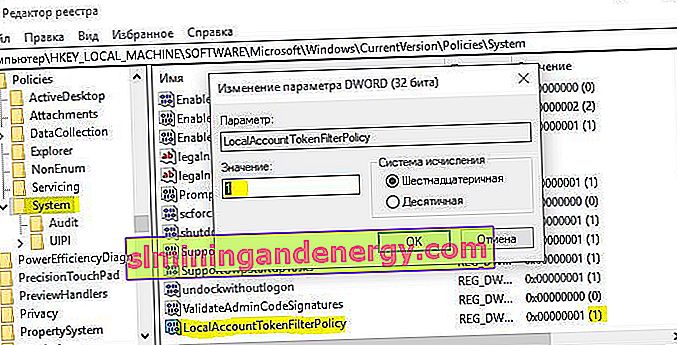
Metoda 2 .
Naciśnij kombinację klawiszy Win + R i wpisz hdwwiz.cpl, aby otworzyć Menedżera urządzeń. Następnie rozwiń kolumnę „ Karty sieciowe ”, kliknij kartę u góry „Widok” i wybierz „ Pokaż ukryte urządzenia ”. Jeśli masz karty sieciowe Microsoft 6to4 , kliknij je prawym przyciskiem myszy i wybierz usuń urządzenie . Uruchom ponownie komputer i sprawdź, czy błąd 0x80004005 w dostępie do sieci został rozwiązany.
Jeśli błąd będzie się powtarzał, polecam sprawdzenie protokołu SMB. Zapoznaj się z tym samouczkiem Krok 6.
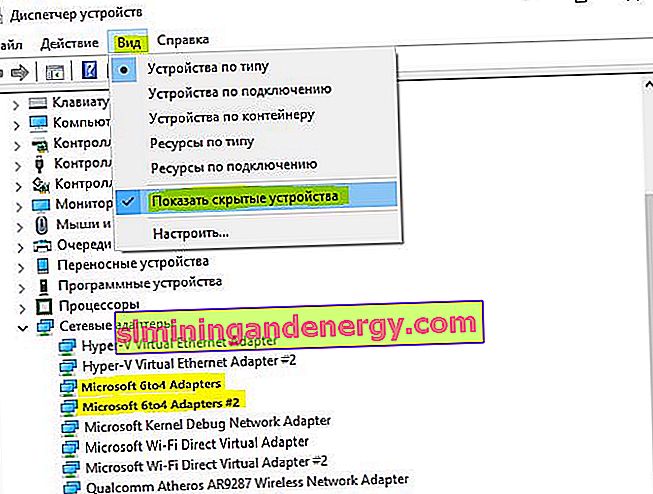
2. Błąd E_FAIL (0x80004005) Skrzynka wirtualna
Przeanalizujmy, kiedy ten błąd pojawia się w maszynie wirtualnej. Chciałbym zauważyć, że wersja 6.0 Virtual box nie obsługuje wersji 32-bitowej. Dlatego jeśli zainstalujesz Virtual Box w nowszych wersjach systemu Windows 7, XP, zainstaluj do wersji 6.0. Wręcz przeciwnie, może być konieczne zaktualizowanie programu do najnowszej wersji. To rozwiąże wiele błędów w przyszłości. Chcę również zasugerować, że Windows ma własną maszynę wirtualną Hyper-V, która w niczym nie ustępuje reszcie.
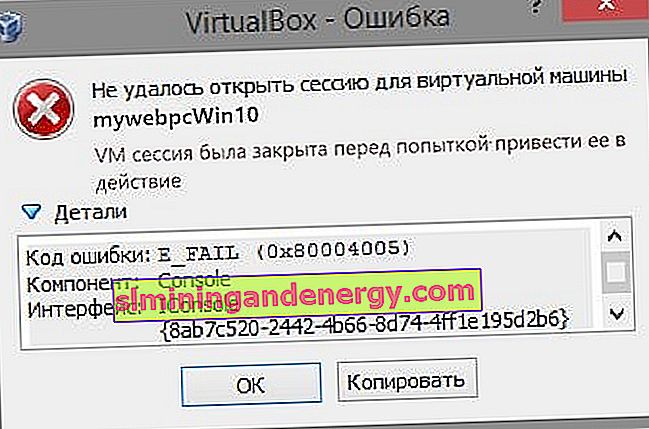
Metoda 1 . Naciśnij kombinację klawiszy Win + R i wpisz regedit, aby otworzyć Edytor rejestru. W Edytorze rejestru przejdź do następującej ścieżki:
HKEY_LOCAL_MACHINE\SOFTWARE\Microsoft\Windows NT\CurrentVersion\AppCompatFlags\Layers
Jeśli po prawej stronie masz podobny klucz C: \ Program Files \ Oracle \ VirtualBox \ VirtualBox.exe z wartością DisableUserCallbackException , to usuń go i sprawdź, czy problem został rozwiązany. Jeśli używasz programu antywirusowego, wyłącz go na chwilę i powtórz ten moment w rejestrze.
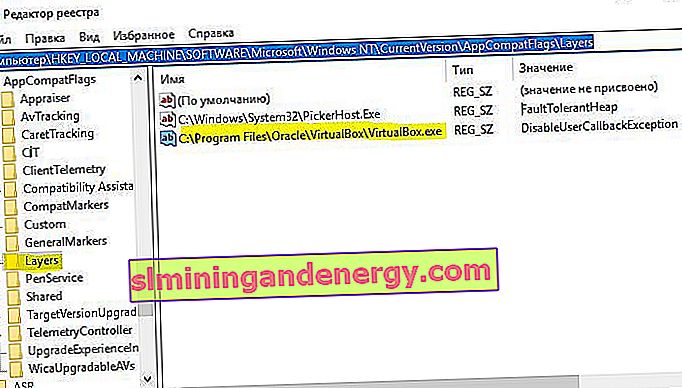
Metoda 2 . Musisz spróbować zmienić nazwy plików, używając w ten sposób pliku kopii zapasowej. Na początek musisz znać ścieżkę zainstalowanego systemu, w którym błąd ulega awarii. Ścieżkę można wyświetlić w samym Virtual Box, klikając „Plik”> „Ustawienia”. Kiedy znaleźliśmy ścieżkę, podążamy za nią, domyślnie wszystkie mają C: \ Users \ twoje imię \ VirtualBox VM, wybieramy system operacyjny, w moim przypadku jest to folder 7 (Win7). W folderze interesują nas dwa pliki z rozszerzeniami .vbox i .vbox-prev:
- Wytnij i wklej plik .vbox w innym miejscu , aby utworzyć kopię zapasową tylko dla każdego strażaka. Następnie można go usunąć, jeśli błąd zostanie rozwiązany.
- Następnie zmień nazwę pliku .vbox-prev na rozszerzenie .vbox , usuwając przedrostek -prev.
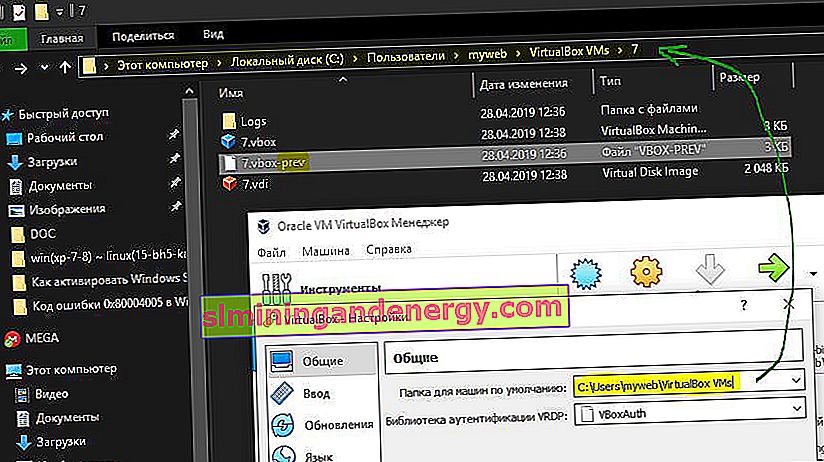
Teraz przejdź do folderu C: \ Users \ your name \ .VirtualBox, musisz zrobić to samo:
- Wytnij plik VirtualBox.xml i wklej go w bezpiecznym miejscu, aby utworzyć kopię zapasową.
- Zmień nazwę VirtualBox.xml-prev na zwykły VirtualBox.xml, usuwając przedrostek -prev.
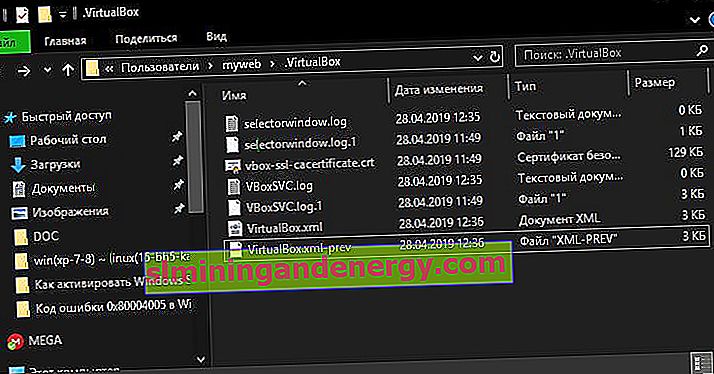
3. Błąd 0x80004005 Windows Update
Zobaczmy, jak naprawić błąd 0x80004005 w systemie Windows 10 podczas instalowania aktualizacji.
Metoda 1 . Należy wymienić plik systemowy dpcdll.dll . Aby to zrobić, musisz wziąć i skopiować kopię tego pliku z innego niezawodnego komputera na dysk flash USB . Następnie musisz uruchomić system w trybie awaryjnym, aby system dał możliwość zastąpienia pliku systemowego. Gdy wszystko jest już przygotowane i uruchomione w trybie awaryjnym, postępuj zgodnie ze ścieżką i zamień plik dpcdll.dll :
- Dla x86: C: \ Windows \ System32.
- Dla x64 : C: \ Windows \ SysWOW64.
Następnie otwórz wiersz polecenia jako administrator i wprowadź polecenie, regsvr32 dpcdll.dllaby zarejestrować ten plik w systemie.

Metoda 2 . Jeśli nie jest to aktualizacja funkcji, a jedynie aktualizacja zbiorcza, możesz ręcznie pobrać i zainstalować aktualizacje systemu Windows z oficjalnego katalogu firmy Microsoft. Idź do Ustawienia > Aktualizacja & Security > Windows Update > widok Aktualizuj historii po prawej stronie . Sprawdź dziennik, aby zobaczyć, która aktualizacja nie powiodła się. Następnie przejdź do katalogu aktualizacji systemu Windows, wprowadź numer KB aktualizacji, której nie udało się zainstalować, pobierz ją i zainstaluj.
Jeśli powyższe nie pomogło, skompilowałem doskonały przewodnik, w którym napisano najbardziej rozwiązalne sposoby wyeliminowania różnych błędów w usłudze Windows Update.